что это такое, виды, формы и размеры надфилей
Надфиль — это миниатюрный напильник с насечками в 25 и 45 градусов на рабочей части, также его называют напилок или мини-напильник.
Этот инструмент предназначен для обрабатывания различных деталей и доведения их до необходимых характеристик. В основном его используют в граверном и ювелирном деле, а также везде, где требуется тонкая опиловка, проточка или зачистка. Главной особенностью мини-напильника является то, что с его помощью можно выполнить опиловку мелких и сложных деталей, обработать труднодоступные поверхности. Надфиль отличается от обычного напильника своими размерами и более мелкой насечкой. Существует более 11 видов надфилей, все они имеют разную форму сечения, длину и количество основных насечек.
Что такое надфиль
Надфиль – специальный инструмент для слесарных работ, имеет форму металлического бруска с разным количеством насечек. Мини-напильник бывает разной длины: 80 мм, 120мм и 160 мм, соответственно и ширина рабочей части изменяется согласно заданному размеру изделия.
Надфиль и рашпиль в чем разница?
Рашпиль – это просто созвучное название с надфилем, но ничего общего они не имеют, кроме того, что относятся к категории обрабатываемого инструмента, называемого напильниками. В чем разница между ними и чем они могут отличаться? Ответ прост – своим предназначением. Рашпиль является крупным напильником, и предназначен он для проведения общих столярно-слесарных работ.
Рашпиль является крупным напильником, и предназначен он для проведения общих столярно-слесарных работ.
В частности для обработки мягких металлов, резины, дерева и кожи. Надфили – рассчитаны на тонкие работы, для более гладкой и точной опиловки.
Виды надфилей
Видов напильников очень много, каждый тип изделия имеет разную длину, форму, количество насечек и свое предназначение.
Модернизированные
Электрические надфили, значительно упрощающие труд специалистов, пока что еще редко можно найти в продаже. Современный электронадфиль имеет второе название – гриндер и служит для обработки труднодоступных мест. Он может работать в разных режимах, приводится в действие благ одаря двигателю и клиноременной передаче. В целом можно отметить, что электро надфиль функционирует по принципу ленточной шлифовальной машины. Часто такого рода приспособление изготавливают вручную, беря за основу, например, болгарку или любой другой подручный инструмент.
Пневматические надфили для обработки поверхностей из стали, стекла, алюминия и т.д. Применяют его в автомобильной индустрии, на производстве и не только. Надфиль с пневматическим приводом служит в основном для подравнивания мелких деталей. Этот надежный и эффективный инструмент часто поставляется в комплекте с быстросъемными насадками, предназначенными для разных видов обработки.
Виды материала
Алмазные надфили, очень хорошо подходят для обработки стекла и керамики. На самом деле данный вид напыления не имеет ничего общего с алмазами, поскольку в качестве материала для рабочей поверхности используют крошку из искусственного камня. Особый мелкозернистый слой напыления профиля позволяет обрабатывать поверхности до идеального гладкого состояния. Такой вид покрытия используют, например, для изготовления пилок для ногтей. Зернистость напыления может быть разной. Фогольцевые надфили часто используют ювелиры в целях точения поверхности изделий для придания им необходимой формы.
Виды граней
Клиновидные надфили имеют соответствующую форму и острое окончание. Отличительной особенностью инструмента являются две острые грани и ребро. Такие мини-напильники бывают двух видов: с острым или закругленным ребром. Ими делают высечки, и обрабатывают малые углы деталей. Игольчатые надфили отличаются своими небольшими размерами. Длина поверхности напилка без ручки составляет всего 25-35 мм. Данная категория стоит особняком среди прочих видов напильников, поскольку надфили маленькие являются специализированными моделями инструмента для узкого круга работ. Игольчатый напилок обладает еще одной отличительной чертой: хвостовик изделия имеет квадратное сечение, необходимое для более тонкой шлифовки поверхностей.
Специальные
Рифель – отдельный подвид инструмента, который используют в основном ювелиры. От других видов напильников рифель отличается материалом, который был использован при его изготовлении, а также изогнутой формой. Рифелем можно обработать любые округлые и изогнутые поверхности, например, золотые кольца и цепи. Изготавливают рифели из специальных сплавов с магнитными свойствами. Делается это для того, чтобы в рабочем процессе можно было отделить обкрошившиеся части рифеля от пыли драгоценных металлов. Как и другие виды напильников, рифели могут иметь разную форму сечения. Рабочая часть данного вида инструмента часто изогнутая, даже несколько крючкообразная. Ножовочные надфили предназначаются для выборки узких пазов во внутренних углах и плоскостях изделий, в квадратных, ромбовидных и прямоугольных отверстиях. Область применения данного вида инструмента достаточно широка. Ножовочные мини-напильники также бывают разных форм и размеров, с разным количеством насечек. Пазовые напилки напоминают плоские, но есть отличие – помимо плоской формы они имеют округлые торцевые грани. Существует два вида пазовых напильников: остроносые и тупоносые, именно торцевые грани являются рабочими поверхностями инструмента. Пазовыми надфилями обрабатывают поверхности труднодоступных участков.
Рабочая часть данного вида инструмента часто изогнутая, даже несколько крючкообразная. Ножовочные надфили предназначаются для выборки узких пазов во внутренних углах и плоскостях изделий, в квадратных, ромбовидных и прямоугольных отверстиях. Область применения данного вида инструмента достаточно широка. Ножовочные мини-напильники также бывают разных форм и размеров, с разным количеством насечек. Пазовые напилки напоминают плоские, но есть отличие – помимо плоской формы они имеют округлые торцевые грани. Существует два вида пазовых напильников: остроносые и тупоносые, именно торцевые грани являются рабочими поверхностями инструмента. Пазовыми надфилями обрабатывают поверхности труднодоступных участков.
Рекомендуемые товары
Ошибка получения цены товара “Адаптер для сверлильного патрона weldon 19мм Metabo (626611000)”
Формы и размеры надфилей
Как уже стало понятно из предыдущих разделов, формы и размеры надфилей могут быть разными. Опытные мастера в своем арсенале имеют большой ассортимент инструмента предназначенного для отдельной и последовательной обработки металлоизделий и других заготовок из различных материалов. Напилки разной формы применяют в основном для финишной обработки мелких деталей. Благодаря мини-напильнику можно обработать самые сложные формы и обточить детали до идеального состояния.
Опытные мастера в своем арсенале имеют большой ассортимент инструмента предназначенного для отдельной и последовательной обработки металлоизделий и других заготовок из различных материалов. Напилки разной формы применяют в основном для финишной обработки мелких деталей. Благодаря мини-напильнику можно обработать самые сложные формы и обточить детали до идеального состояния.
Госстандарты
Формы надфиля установлены государственными стандартами, данный параметр очень важен, поскольку именно по нему можно узнать о предназначении того или иного напильника.
1. Плоские тупоносые мини-напильники имеют прямоугольную форму и четыре рабочие стороны, при этом две грани поверхности изделия широкие, а две узкие.
Широкие стороны предназначены для обработки ровных поверхностей, узкими гранями обрабатывают пазы и другие труднодоступные места.
2. Плоские остроносые надфили имеют несколько измененную форму, а именно острое окончание рабочей части. Иных отличий от тупоносых моделей нет.
Иных отличий от тупоносых моделей нет.
3. Ромбические надфили имеют ромбовидную форму и притупленные верхние углы.
Грани инструмента образовывают острые углы, которые и являются рабочей частью напильника. Данный вид инструмента применяют для обработки деталей, стороны которых имеют разные углы.
4. Квадратные модели инструмента имеют соответствующее названию сечение, и служат для опиловки прямоугольных пазов, угловых насечек и люфтов. Отличительной особенностью данного вида инструмента является то, что все грани и стороны изделия – рабочие.
5. Остроносые трехгранные надфили имеют три равные стороны и острый наконечник. У этого инструмента все три грани являются рабочими. Применяют трехгранные надфили для работы с наружными и внутренними пазами мелких деталей.
6. Тупоугольные трехгранные надфили бывают двух видов – трехсторонние и односторонние. Трехгранные односторонние мини-напильники имеют только одну рабочую грань.
7. Круглые модели отличаются острым наконечником. Насечки располагаются по всей поверхности рабочей части. Используют круглый напильник для обтачивания круглых поверхностей и рельефных деталей.
8. Полукруглые модели напильников имеют две рабочих стороны, с одной стороны напильник овальный, с другой – плоский. Особенностью данного типа является то, что в работе он принимает форму сегмента в сечении. Обе стороны напильника имеют насечки. Овальной стороной обрабатывают круглые рельефы предмета, плоская часть помогает в опиловке ровных поверхностей и пазов. Такую форму, например, имеет надфиль фогольцевый.
9. Овальные варианты имеют овальное сечение и острые носы. В работе задействуют все стороны напильника. Применяется для обработки деталей округлых форм.
10. Ножевидный выполнен в форме ножа, отсюда он и получил свое название. Их применяют для тонкого обработки деталей, их зачистки от различных загрязнений, в том числе и от ржавчины, а также для подгонки под нужные характеристики.
Их применяют для тонкого обработки деталей, их зачистки от различных загрязнений, в том числе и от ржавчины, а также для подгонки под нужные характеристики.
Размеры
Все надфили имеют мерную длину: 80, 120 и 160 мм, а также разную форму поперечного сечения.
Виды насечек
Единый стандарт 1513–77 определяет пять основных видов надфилей. Первый и второй номер имеют 28-56 насечек на каждый сантиметр длины надфиля, номер 3, 4 и 5 имеют от 40 до 112 насечек. Чтобы определить тип насечки необходимо обратить внимание на ручку напильника, где производитель ставит соответствующую маркировку. Чем выше порядковый номер, тем крупнее насечки на инструменте, и тем грубее будет выполнена обработка изделия. Первые два номера служат для вытачивания рельефов, третий номер предназначается для финишной обработки, напильники под номером четыре и пять, нужны для тонкой ювелирной работы. Напильники с алмазным напылением также могут иметь мелкую или крупную зернистость.
Виды ручек для надфиля
Без ручки работать напильником будет попросту неудобно. Для большего комфорта в работе на брусок надевается деревянная или пластмассовая ручка, либо ручка из прессованной бумаги. Последние варианты насадок наиболее качественные, поскольку редко ломаются. Существуют определенные требования к материалу, форме и длине ручек напилков. Как правило, длина ручки равна длине рабочей части изделия. Поверхность рукояти должна быть гладкой, без каких-либо зазубрин. На рукоятке в обязательном порядке должна быть соответствующая маркировка. Существуют так называемые съемные ручки, что тоже весьма удобно. Например, мастер может иметь большой ассортимент самых разных напилков и всего лишь пару-тройку съемных ручек. Сейчас стали выпускать долговечные деревянные ручки с втулкой, предохраняющей ручку от раскалывания, и увеличивающейт срок использования напилка. Металлическую ручку имеет надфиль пневматический, форма ручки изменяется в зависимости от модели напилка. Важная деталь в ручных моделях – диаметр отверстия ручки не должен превышать ширину середины хвостовика. Надевают ручку, ударяя ее конец об верстак, или же не сильно вбивая ее молотком. Снимают также, ударяя молотком по верхнему краю кольца.
Важная деталь в ручных моделях – диаметр отверстия ручки не должен превышать ширину середины хвостовика. Надевают ручку, ударяя ее конец об верстак, или же не сильно вбивая ее молотком. Снимают также, ударяя молотком по верхнему краю кольца.
Как выбрать надфиль
При выборе напилка следует обратить внимание на отсутствие заводских дефектов и любых других повреждений. Определить наличие трещин иной раз визуально невозможно, но в данном случае поможет следующий нехитрый способ: необходимо постучать напилком по любой твердой поверхности, если звук чистый и звонкий – изделие цельное, без повреждений, если же при постукивании появляется характерный резонанс – значит, инструмент имеет дефекты. Искривление поверхности напилка не допускается, но бывает. Что встречаются такие экземпляры. Все дело в том, что напилки проходят степень закалки и часто гнутся. Гнутый напилок – однозначно брак, поэтому покупать его не стоит. Насечки на инструменте должны быть острыми и ровными, без пропусков.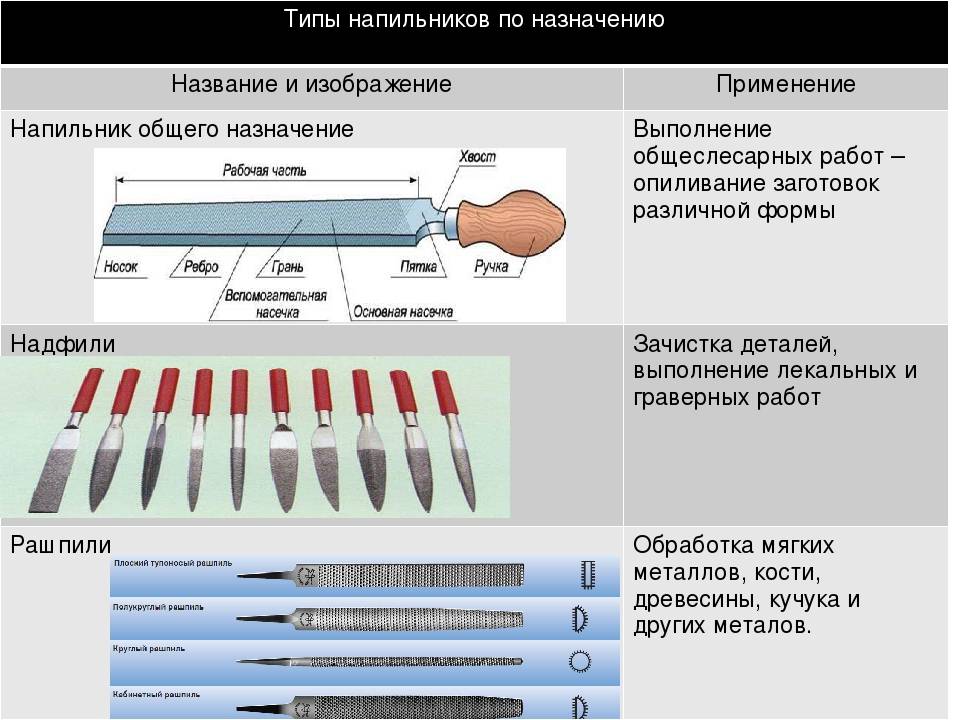 Неприемлемо наличие ржавчины и загрязнений. Для того чтобы инструмент прослужил дольше, следует внимательнее относится к правилам эксплуатации и использовать его исключительно по назначению. Лишь в таком случае можно добиться гарантированного результата, и получить удовольствие от качества проделанной работы.
Неприемлемо наличие ржавчины и загрязнений. Для того чтобы инструмент прослужил дольше, следует внимательнее относится к правилам эксплуатации и использовать его исключительно по назначению. Лишь в таком случае можно добиться гарантированного результата, и получить удовольствие от качества проделанной работы.15. Классификация напильников
Напильник представляет собой стальной брусок определенного профиля и длины, на поверхности которого имеется насечка (нарезка).Насечка может быть одинарной (простой), двойной (перекрестной), рашпильной (точечной) или дуговой.
Напильники
с одинарной насечкой снимают широкую стружку, равную длине
всей насечки. Их применяют при опиливании
мягких металлов.Напильники
с двойной насечкой используют при опиливании стали,
чугуна и других твердых материалов,
так как перекрестная насечка размельчает
стружку, чем облегчает работу. Напильниками с
рашпильной насечкой,
имеющими между зубьями вместительные
выемки, что способствует лучшему
размещению стружки, обрабатывают очень
мягкие металлы
и неметаллические материалы.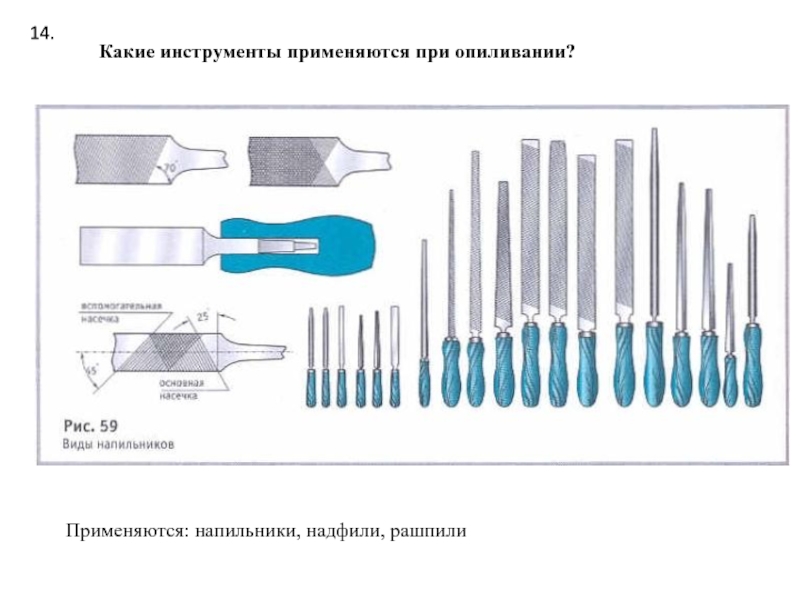
Напильники с дуговой насечкой имеют большие впадины между зубьями, что обеспечивает высокую производительность и хорошее качество обрабатываемых поверхностей.
Напильники изготовляют из стали У13 или У13А. После насечки зубьев напильники подвергают термической обработке.
Ручки напильников изготовляют обычно из древесины (береза, клен, ясень и другие породы). Приемы насадки и снятия ручек показаны на рисунке. По назначению напильники делят на следующие группы: общего назначения, специального назначения, надфили, рашпили, машинные напильники. Для общеслесарных работ применяют напильники общего назначения. По числу насечек на 1 см длины их подразделяют на 6 номеров.
Напильники
с насечкой № 0 и 1 (драчевые) имеют
наиболее
крупные зубья и служат для грубого
(чернового) опиливания
с точностью 0,5…0,2
мм. Напильники с насечкой
№ 2 и 3 (личные) служат
для чистового опиливания
деталей с точностью 0,15. ..
0,02 мм. Напильники с насечкой
№ 4 и 5 (бархатные) применяются
для окончательной точной отделки
изделий.
Достигаемая точность обработки
0,01 … 0,005 мм.
..
0,02 мм. Напильники с насечкой
№ 4 и 5 (бархатные) применяются
для окончательной точной отделки
изделий.
Достигаемая точность обработки
0,01 … 0,005 мм.
Длина напильников может составлять 100…400 мм.
По форме поперечного сечения инструменты подразделяются на плоские, квадратные, трехгранные, круглые, полукруглые, ромбические и ножовочные.
Для обработки мелких деталей служат малогабаритные напильники — надфили. Они изготовляются пяти номеров, с числом насечек на 1 см длины до 112. Обработку закаленной стали и твердых сплавов производят специальными надфилями, у которых на стальном стержне закреплены зерна искусственного алмаза.
Приемы нарезания резьбы и особенно применяемый при этом режущий инструмент во многом зависят от вида и профиля резьбы.
Резьба
представляет собой винтовую канавку
постоянного
сечения, выполненную на наружной
(наружная резьба)
или внутренней (внутренняя резьба)
цилиндрической или
конической поверхности. Она применяется
для соединения
деталей, а также для преобразования
вращательного движения
в поступательное (или наоборот) в
механизмах и
машинах.
Она применяется
для соединения
деталей, а также для преобразования
вращательного движения
в поступательное (или наоборот) в
механизмах и
машинах.
Резьбы бывают однозаходные, образованные одной винтовой линией (ниткой), или многозаходные, образованные двумя и более линиями. По направлению винтовой линии резьбы подразделяют на правые и левые.
Профилем резьбы называется сечение ее витка плоскостью, проходящей через ось цилиндра или конуса, на котором выполнена резьба. По форме профиля резьбы подразделяют на треугольные, прямоугольные, трапецеидальные, упорные (профиль в виде неравнобедренной трапеции) и круглые.
Для нарезания резьбы важно также знать основные ее элементы: шаг, наружный, средний и внутренний диаметры и форму профиля резьбы.
Шаг резьбы S — расстояние между двумя одноименными точками соседних профилей резьбы, измеренное параллельно оси резьбы.
Наружный
диаметр d —
расстояние между крайними наружными
точками профиля в направлении,
перпендикулярном
оси резьбы.
Средний диаметр d2 — расстояние между двумя линиями, параллельными оси винта, из которых каждая находится на равных расстояниях от вершины нитки и от дна впадины.
Внутренний диаметр d1 — расстояние между крайними внутренними точками резьбы в направлении, перпендикулярном оси.
Каковы основные части дескриптора файла?
Магазин файлов | ||||
Основание ручки-файла | ||||
В основании ручки есть отверстие, в которое следует вставить хвостовик вашего напильника. | ||||
Как прикрепить дескриптор к файлуБольшинство доступных рукояток для напильников имеют вставную посадку, что означает, что прикрепить их к напильнику так же просто, как просто вставить выступ в отверстие в рукоятке. | ||||
| Эти ручки работают за счет трения, а это означает, что после их заклинивания давление самой ручки будет надежно удерживать хвостовик на месте. | ||||
| В некоторых случаях вы столкнетесь с напильниками с винтовой посадкой, которые имеют закаленные зубья внутри отверстия в основании, которые делают спиральную канавку в мягком металле хвостовика для дополнительного сцепления. | ||||
Некоторые пластиковые рукоятки предназначены для закрепления на пятке напильника, а также для скольжения по хвостовику.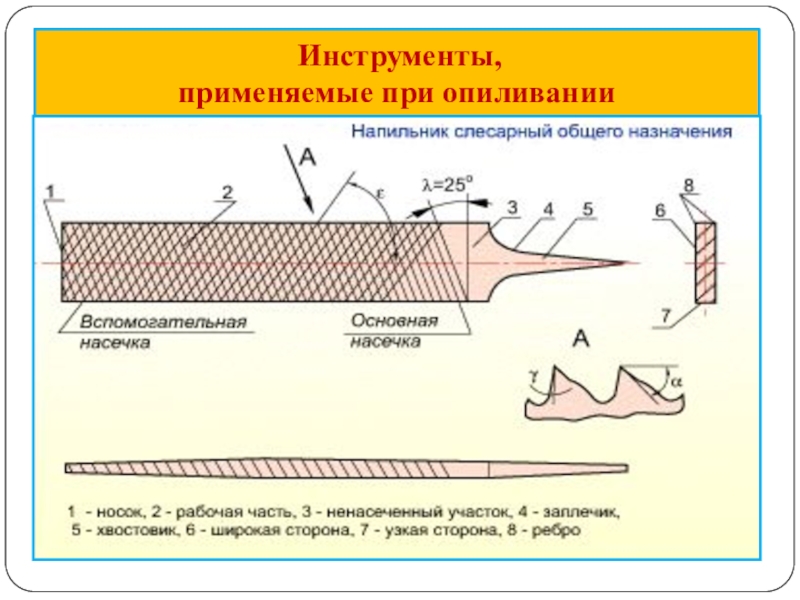 Вы можете определить, предназначена ли ваша ручка для этого, проверив, есть ли в основании кронштейнообразные фитинги, как показано на рисунке слева. Вы можете определить, предназначена ли ваша ручка для этого, проверив, есть ли в основании кронштейнообразные фитинги, как показано на рисунке слева. | ||||
Наконечник рукоятки напильника | ||||
| Наконечник представляет собой металлическую полосу вокруг нижней части деревянной рукоятки. | ||||
| Эта полоса изготовлена из стали, покрытой цинком для предотвращения коррозии. | ||||
| Эта металлическая лента предотвращает растрескивание дерева у основания. В противном случае давление на рукоятку может привести к тому, что хвостовик попытается ее прорвать! | ||||
Отверстие для подвешивания ручки-пилки | ||||
Некоторые пластиковые ручки имеют отверстия для подвешивания, поэтому их можно легко хранить на полке.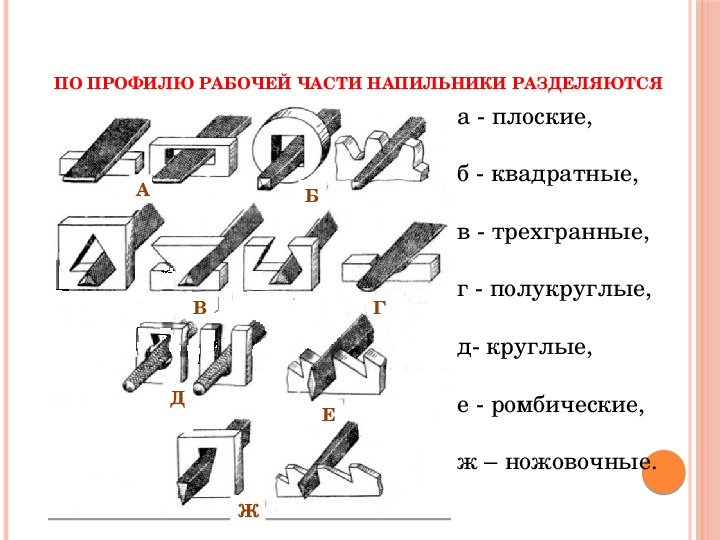 | ||||
| Это помогает защитить файлы от повреждения в результате дребезжания в инструментальном ящике. | ||||
Резиновая ручка для напильника | ||||
| Пластиковые ручки часто имеют резиновые вставки. В некоторых случаях пластик, из которого сделана ручка, прорезинен. | ||||
| Это улучшает захват рукоятки напильника, а также делает его более удобным в использовании. | ||||
Работа с проводником в Windows 10 | Информационная служба университета
| 1 | Панель навигации | На панели навигации вы можете просматривать структуру файлов и папок вашего компьютера и получать доступ к файлам и папкам. На панели навигации находится область быстрого доступа ; из области быстрого доступа вы можете быстро и легко переходить к папкам, которые вы регулярно используете. Чтобы добавить («закрепить») папку в область быстрого доступа , щелкните правой кнопкой мыши имя папки и выберите в раскрывающемся меню пункт Закрепить на панели быстрого доступа . |
| 2 | Кнопки «Вперед» и «Назад» | Позволяет переходить к уже открытым папкам. Если вы перейдете в другую папку, вы можете выбрать Кнопка «Назад» для возврата к последней папке, к которой вы обращались. |
| 3 | Лента | Позволяет выполнять задачи макетирования, форматирования и совместного использования, а также то, как File Explorer отображает ваши файлы и папки. Доступные вам задачи могут различаться в зависимости от того, какую папку вы выберете (например, Документы против Изображения ). Чтобы отобразить ленту, щелкните один из пунктов меню в верхней части проводника или щелкните значок Разверните кнопку ленты (стрелка вниз), расположенную в верхней правой части Проводника. |
| 4 | Адресная строка | Позволяет перейти в другую папку в том же окне проводника. (Дополнительную информацию см. в разделе Навигация по адресной строке.) |
| 5 | Заголовки столбцов | Заголовки каждого из столбцов, отображаемых в списке файлов и папок. Вы можете выбрать, какие столбцы вы хотите отображать, добавив или удалив заголовок столбца, а также изменив порядок отображения этих столбцов. Щелкните заголовок столбца, чтобы отсортировать файлы и папки по этому столбцу (например, по дате изменения). |
| 6 | Окно поиска | Позволяет искать вложенные папки, документы, изображения, программы, веб-страницы и закладки в текущей папке. |
| 7 | Список файлов и папок | Показывает файлы и папки в текущей папке (папке, которую вы выбрали в области навигации). |
| 8 | Панель предварительного просмотра/сведения | Позволяет быстро просмотреть элемент, например фотографию, без необходимости открывать этот элемент. Чтобы открыть панель предварительного просмотра (она не открыта по умолчанию), щелкните значок 9 Меню просмотра в верхней части Проводника, затем нажмите кнопку Панель предварительного просмотра , расположенную в левой части ленты в области Область навигации . |
| 9 | Строка состояния | Отображает информацию о выбранной папке и ее содержимом, например, общее количество элементов в папке, количество выбранных элементов и общий размер файла. Содержит кнопки, которые позволяют быстро переключаться между миниатюрами и подробными сведениями для элементов, отображаемых в текущей папке. |
Открытие проводника
Чтобы открыть проводник, нажмите значок проводника, расположенный на панели задач.
Кроме того, вы можете открыть Проводник, нажав кнопку «Пуск», а затем Проводник .
Отображение вложенных папок
Если вы использовали предыдущие версии Windows, вы знаете, что имя папки будет иметь знак плюса, если эта папка содержит документы или вложенные папки.
В Windows 10, если папка содержит вложенные папки, рядом с именем этой папки будет маленький треугольник, указывающий вправо.
- Отсутствие треугольника рядом с названием папки ( ) означает, что в папке нет вложенных папок.
- Треугольник, указывающий вправо рядом с названием папки ( ), означает, что в папке есть вложенные папки.
- Треугольник, указывающий вниз, рядом с названием папки ( ) означает, что в настоящее время для этой папки отображаются подпапки.
Чтобы просмотреть подпапки папки, нажмите треугольник, указывающий вправо, рядом с папкой. Треугольник, указывающий вправо, превратится в треугольник, указывающий вниз, и вложенные папки будут отображаться, как показано ниже.
Треугольник, указывающий вправо, превратится в треугольник, указывающий вниз, и вложенные папки будут отображаться, как показано ниже.
Чтобы скрыть вложенные папки папки, нажмите на направленный вниз треугольник этой папки, чтобы вложенные папки больше не отображались. (Дополнительную информацию см. в разделе Отображение подпапок.)
Доступ к вашим файлам и папкам
Существует несколько способов перехода к файлам и папкам в проводнике:
- С помощью адресной строки (расположенной в верхней Исследователь). В адресной строке отображается полный путь к вашему текущему местоположению.
- Кнопки «Вперед» и «Назад»
- На панели папок
- Использование функции поиска (ищет имена файлов и содержимое файлов и папок в текущей папке, чтобы найти элементы, содержащие ваш поисковый запрос)
Использование адресной строки
Адресная строка, расположенная в верхней части проводника, как показано ниже, отображает путь к текущей выбранной папке.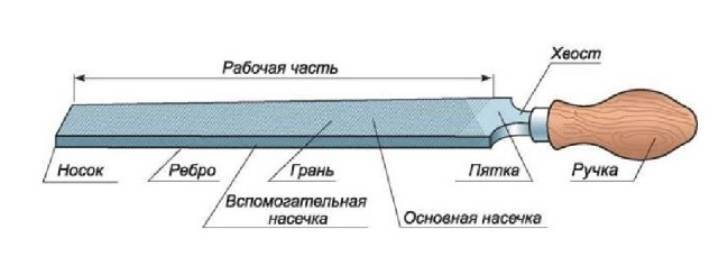
Раскрывающиеся меню File Explorer доступны для каждой подпапки в адресной строке. Таким образом, вы можете легко перейти назад или вперед по пути к папке, щелкнув стрелку вправо рядом с папкой и выбрав подпапку из раскрывающегося меню.
Просмотр папок на том же уровне, что и ваша текущая папка
Чтобы просмотреть папки на том же уровне, что и текущая папка, щелкните стрелку вправо слева от списка этой папки в адресной строке. (Пример экрана ниже показывает, что при нажатии на стрелку рядом с Документы отображаются все папки того же уровня, что и Мои материалы .)Папка My Stuff ) выделена полужирным шрифтом.
Просмотр ранее посещенных папок в адресной строке
Чтобы просмотреть ранее посещенные папки, вы можете выполнить любое из следующих действий:
Нажмите кнопку Вперед или Назад . (Эти кнопки работают так же, как кнопки «Вперед» и «Назад» в веб-браузере.)
Нажмите название папки в адресной строке.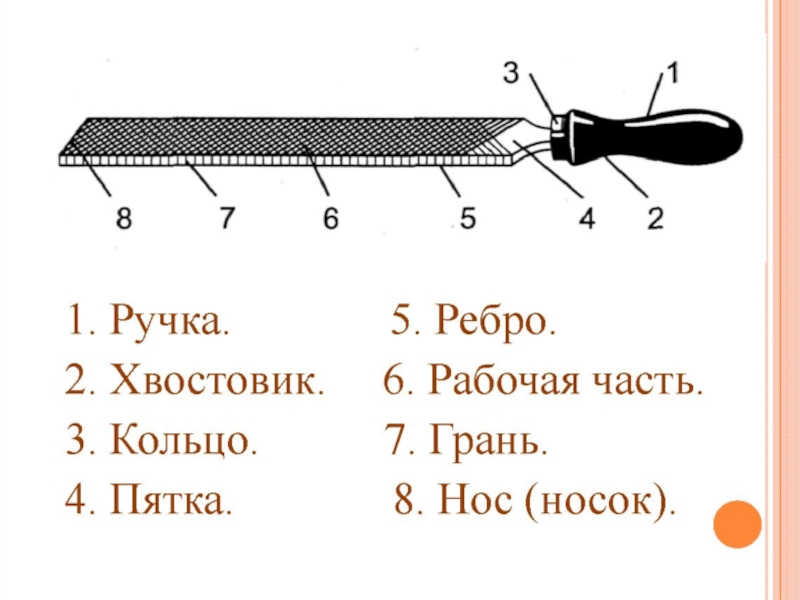
Просмотр содержимого папки в адресной строке
Нажмите на стрелку вправо рядом с папкой, подпапки которой вы хотите просмотреть. Стрелка изменится на стрелку, указывающую вниз, и отобразится раскрывающийся список подпапок.
Изменение способа отображения файлов и папок
Вы можете изменить внешний вид значков папок и файлов, а также отображать различную информацию о них. Примечание : Вносимые вами изменения будут применяться только к содержимому текущей папки.
- Перейдите к папке, отображение которой вы хотите изменить.
- Щелкните вкладку Вид , чтобы отобразить ленту.
В представлении вы увидите следующие доступные параметры отображения:( Примечание : Если некоторые из ваших файлов или папок скрыты при отображении ленты, вы можете закрепить ленту в проводнике она отображается или разворачивается в Проводнике, даже если вы выполняете другую задачу), нажав на стрелку, указывающую вверх, в верхней правой части окна Проводника; закрепив ленту, вы сможете чтобы увидеть эти ранее скрытые файлы или папки.
 )
) - Наведите указатель мыши на каждый параметр, чтобы увидеть предварительный просмотр этого параметра в области, где отображаются ваши файлы и папки. Чтобы выбрать вариант, просто нажмите на него. В следующей таблице перечислены и кратко описаны все параметры отображения. ( Примечание : Чтобы отобразить дополнительные сведения о файлах и папках из представлений, которые отображают мало или совсем не отображают информацию (например, большие значки), вы можете открыть панель сведений, щелкнув меню Вид , а затем щелкнув Панель сведений . Щелкните элемент, чтобы просмотреть сведения об этом элементе в области сведений.)
| Просмотр файлов/папок | Как выглядит | Описание |
| Плитка | Показывает значки каждого элемента. Файлы также показывают тип файла и размер файла. | |
| Детали | Перечисляет и показывает информацию о ваших файлах и папках. В этом представлении папки показывают дату последнего изменения; файлы также показывают тип файла, размер файла и дату создания. | |
| Список | Показывает имя файла или папки и соответствующий значок. | |
| Маленькие значки | Практически то же самое, что и представление списка. | |
| Средние значки | Практически то же самое, что и представление «Плитки», за исключением того, что отображается только имя файла или папки. Windows отображает эскизы изображений. | |
| Крупные значки | Показывает увеличенный вид значков файлов и папок. Отображается только имя файла или папки. Windows отображает эскизы изображений. | |
| Очень большие значки | Показывает максимально доступное представление значков файлов и папок. Отображается только имя файла или папки. Windows отображает эскизы изображений. Отображается только имя файла или папки. Windows отображает эскизы изображений. | |
| Содержимое | Отображает список файлов, папок и ярлыков программ и связанных с ними значков. В этом представлении вы увидите дату последнего изменения элемента и размер файла (если это файл), а также дату создания, если это изображение. |
Добавление заголовка столбца
Вы можете добавить заголовки столбцов, чтобы отобразить дополнительную информацию о ваших файлах и папках. ( Примечание : Это можно сделать только в представлении Подробности .)
- Перейдите к папке, для которой вы хотите добавить заголовок столбца.
- Щелкните правой кнопкой мыши заголовок любого столбца.
- В раскрывающемся меню нажмите на заголовок, который хотите добавить, чтобы появилась галочка. (В приведенном ниже примере выбран заголовок «Дата создания».)
- Отобразится добавленный вами заголовок.

- Повторяйте шаги 2 и 3, пока не добавите все нужные заголовки столбцов.
Удаление заголовка столбца
- Перейдите к папке, для которой вы хотите удалить заголовки столбцов.
- Щелкните правой кнопкой мыши заголовок любого столбца, чтобы отобразить раскрывающееся меню заголовков столбцов; рядом с отображаемыми заголовками есть галочки, как показано ниже.
- Нажмите на заголовок столбца, который вы хотите удалить, чтобы флажок для этого заголовка больше не отображался. Заголовок столбца больше не будет отображаться для содержимого текущей папки.
- Повторяйте шаги 2 и 3, пока не удалите все нужные заголовки столбцов.
Создание новой папки
- Перейдите к месту, куда вы хотите добавить свою папку.
- В проводнике выберите пункт меню Home .
- На ленте Главная нажмите кнопку Новая папка .
- Введите название новой папки.

- После ввода имени папки нажмите в любом месте за пределами текстовой области, чтобы завершить создание имени папки.
Отображение вложенных папок
В проводнике вы увидите указывающую вправо скобку ( > ) рядом с любой папкой, содержащей вложенные папки. Просто наведите указатель мыши на имя папки, чтобы увидеть, содержит ли оно скобку.
В приведенном выше примере «Этот компьютер» содержит вложенные папки. Чтобы отобразить вложенные папки, просто щелкните имя папки.
Существует несколько способов отобразить папку в проводнике:
- Щелкните папку, если она указана в панели навигации
- Нажмите на папку в адресной строке, чтобы отобразить ее подпапки
- Дважды щелкните папку в списке файлов и папок, чтобы отобразить все вложенные папки
Вы также можете добавить любую папку в Область быстрого доступа , к которой вы часто заходите, щелкнув папку правой кнопкой мыши и выбрав Закрепить в Быстром доступе в раскрывающемся меню.
Теперь вы сможете открыть папку в любое время из области быстрого доступа :
Поиск файлов
В Windows 10 реализована мощная функция поиска. Windows 10 будет искать файлы всех типов — документы, изображения, музыку, веб-страницы, а также закладки и ярлыки программ на рабочем столе. Windows 10 будет искать содержимое файла, а также имена файлов и папок.
- Перейдите к папке, в которой вы хотите найти элементы. Вы увидите поле поиска в правом верхнем углу окна проводника Windows. (Вы должны увидеть небольшой значок увеличительного стекла в правой части текстовой области.)
( Примечание : Windows 10 выполняет поиск в текущей папке. Так, например, если вы ищете файл, который, как вы знаете, существует где-то в вашей папке Documents , вы можете провести поиск с верхнего уровня Документы [не из подпапки в Документы ], чтобы иметь наилучшие шансы найти этот файл. )
)Если щелкнуть внутри текстового поля Поиск , Windows отобразит Инструменты поиска на ленте (показанной ниже), которая содержит множество параметров, которые можно выбрать для поиска.
- Введите нужный текст для поиска в поле поиска. Выберите нужные критерии поиска на ленте Search Tools . (Некоторые из выбранных вами критериев поиска могут быть добавлены в текстовую область поиска; Windows автоматически обновляет результаты поиска по мере ввода критериев поиска.) Когда вы вводите текст поиска, Windows автоматически отображает в области списка файлов и папок все элементы, соответствуют вашим критериям поиска. В адресной строке также будет отображаться Результаты поиска в [ имя текущей папки ]; в приведенном ниже примере результатов поиска в документах отображаются в адресной строке. Если это еще не показано, разверните окно проводника, чтобы также отобразить местоположение файла или папки, фрагмент текста для текстовых документов или размеры для файлов изображений.



 )
)

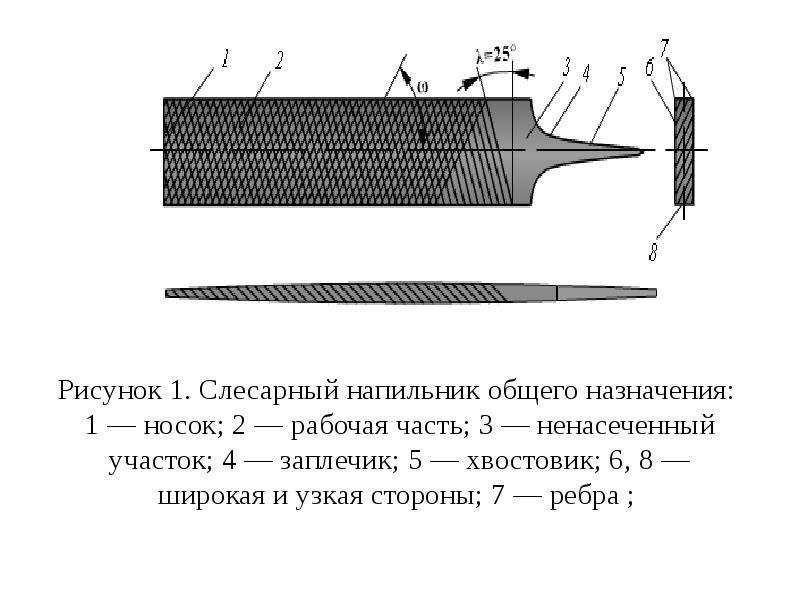 )
)